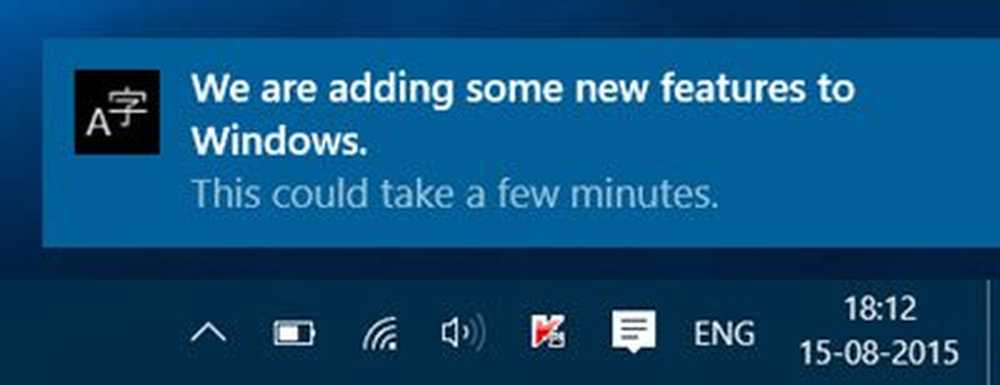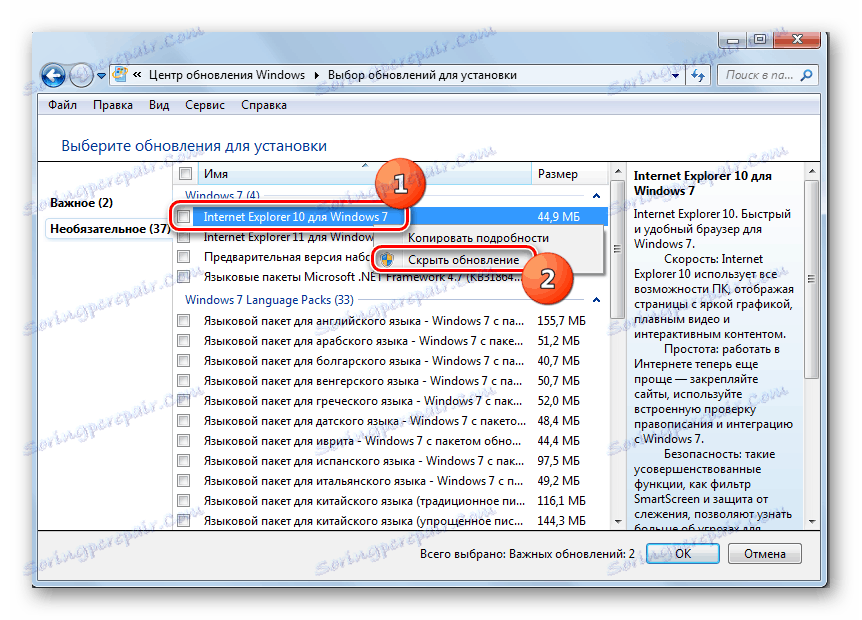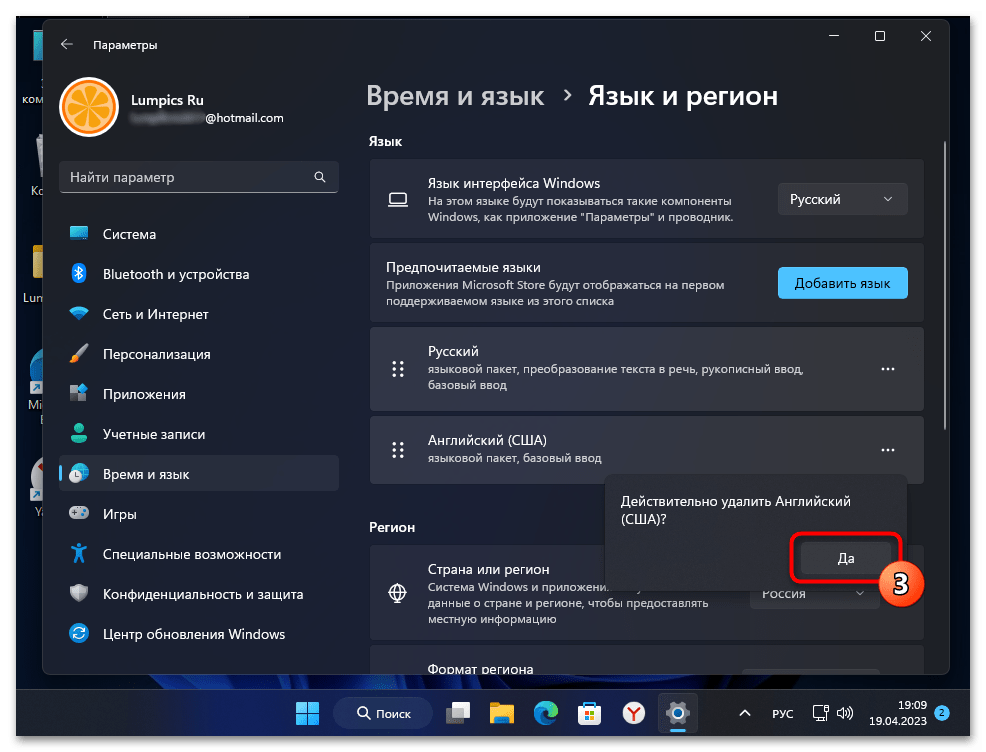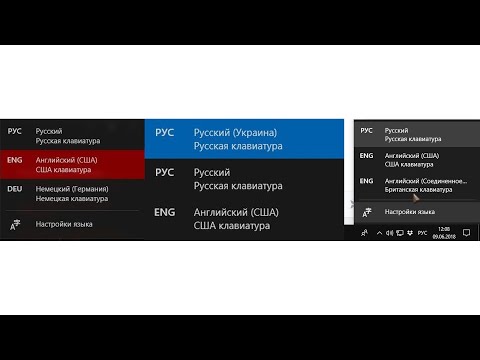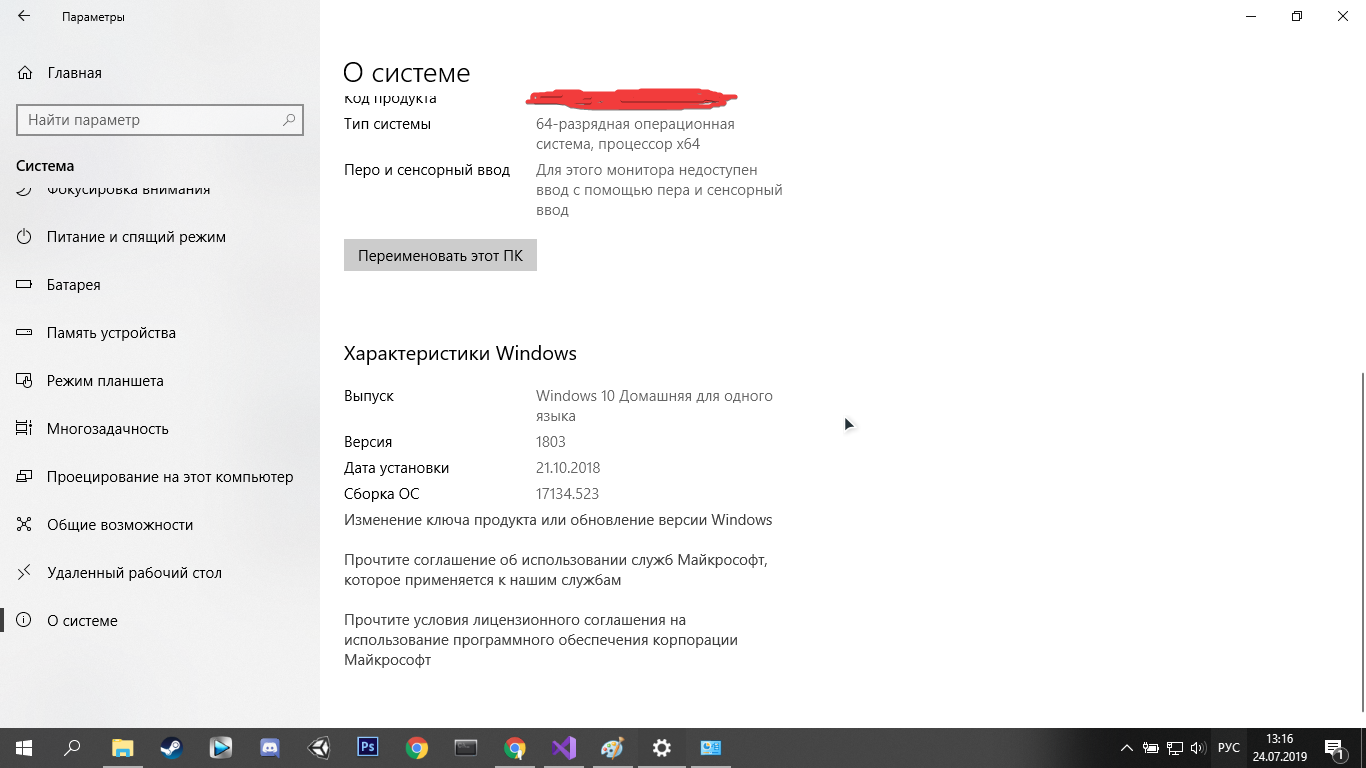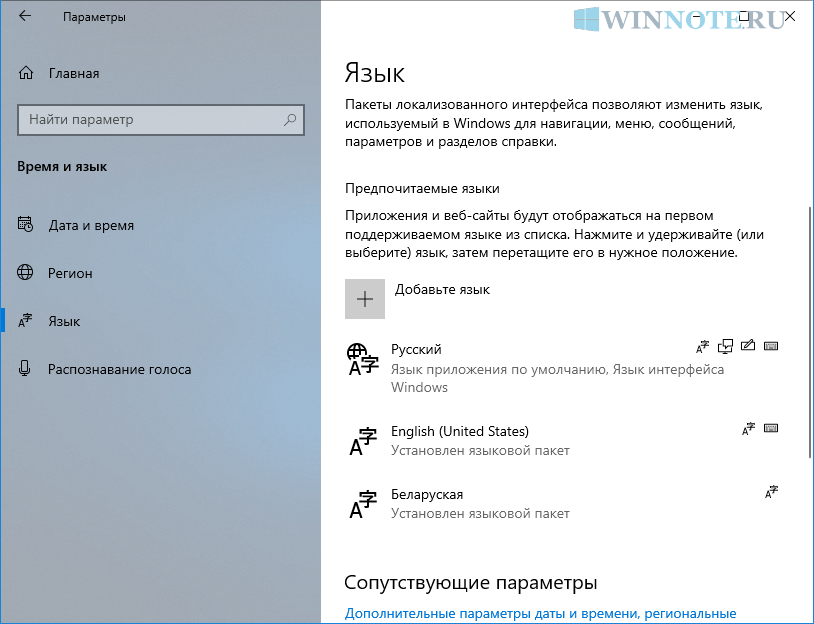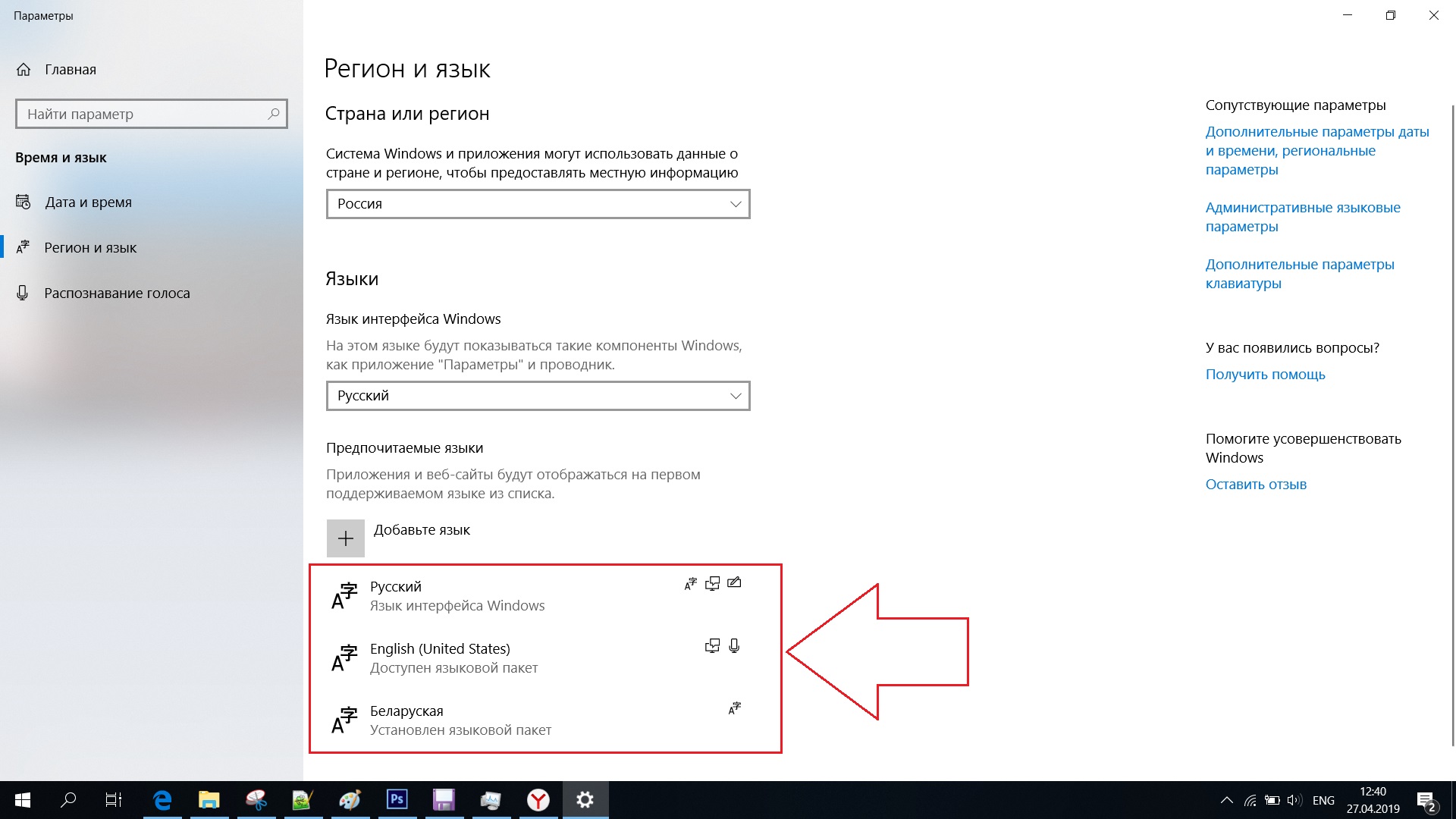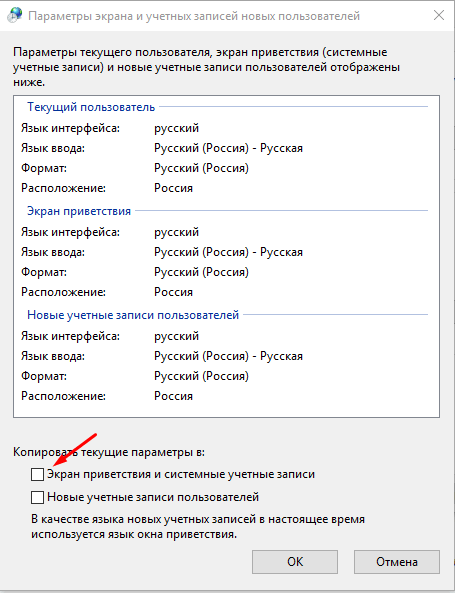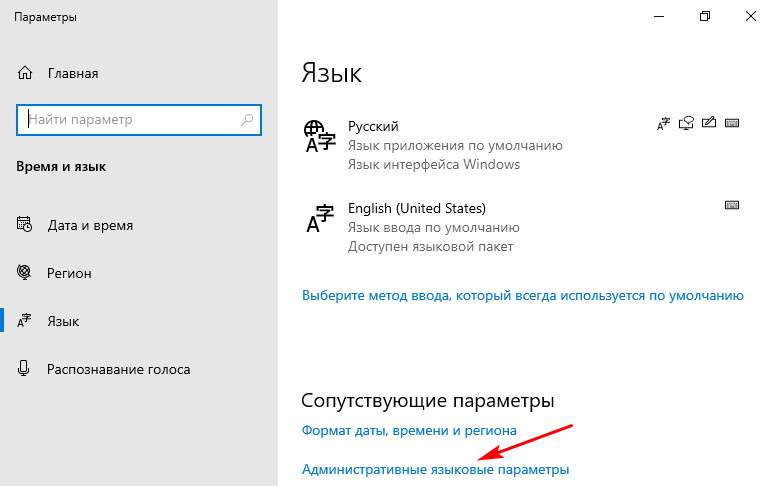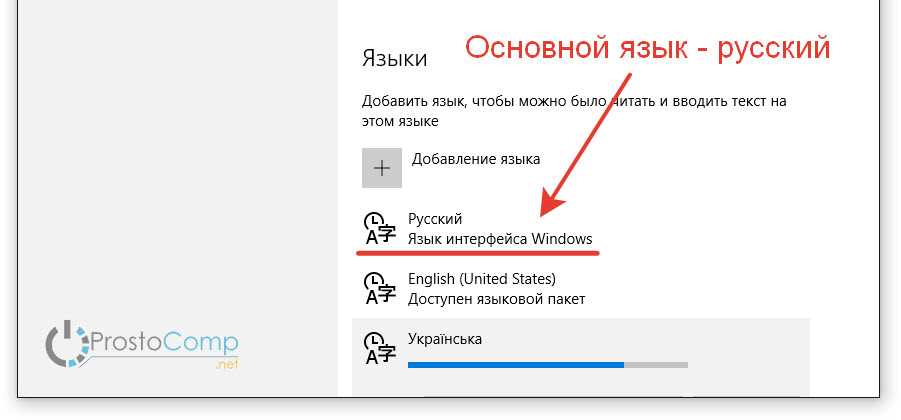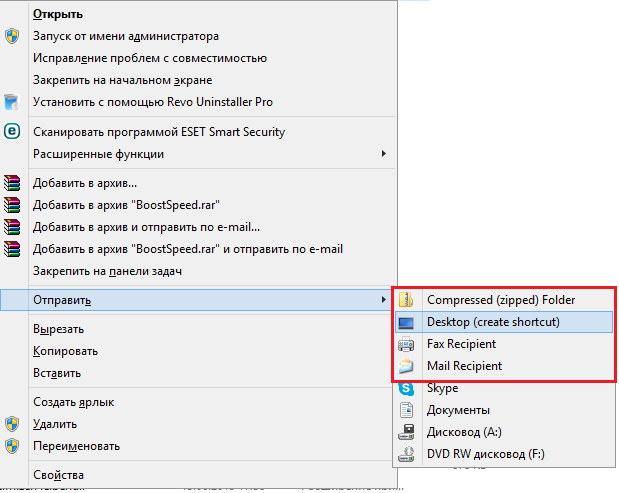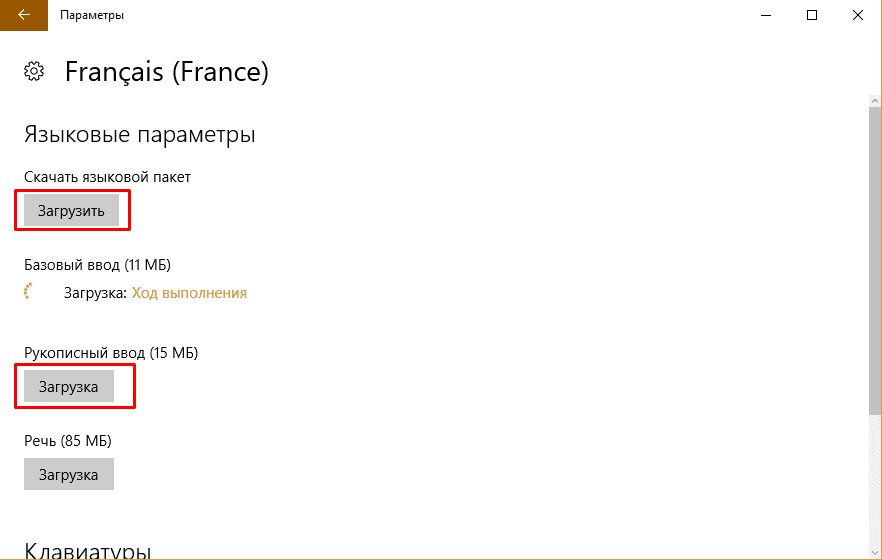Как безопасно удалить ненужный языковой пакет в Windows 10
В этой статье вы узнаете, как правильно и безопасно удалить языковой пакет в Windows Следуйте нашим пошаговым инструкциям для эффективного удаления ненужных языковых пакетов.
Откройте Параметры через меню Пуск или с помощью сочетания клавиш Win + I.
👅 Как убрать лишний фантомный язык Windows раскладку клавиатуры
Перейдите в раздел Время и язык.
Qaa неизвестный языковой ac-ch.ru language windows 10 как удалить
Выберите вкладку Язык в левом меню.
Как удалить неизвестный языковый стандарт QAA-LATN с языковой панели в Windows 10
Найдите в списке установленный языковой пакет, который вы хотите удалить.
Как удалить язык на Windows 10
Нажмите на него и выберите Удалить.
Как удалить язык Windows 10
Подтвердите удаление, следуя подсказкам на экране.
Как удалить любой языковый пакет в Windows 11 или 10 а также добавить.
Перезагрузите компьютер для завершения процесса удаления.
Проверьте, что удаленный языковой пакет больше не отображается в списке языков.
Языковые пакеты в Windows 10 - установка и удаление / Локализация или изменение языка интерфейса
Если у вас остались вопросы, обратитесь к справочной документации на сайте Microsoft.
Для освобождения дополнительного места на диске, выполните очистку системы с помощью утилиты Очистка диска.
Как поменять язык Windows 10? #kompfishki
How To Fix \